آموزش نصب ویندوز از طریق فلش مموری
حتما خیلی از شما مثل خود من وقتی می خواید ویندوزتون رو عوض کنید حوصله گشتن دنبال DVD ویندوزتون رو ندارید.یا اینکه درایو DVD تون ممکنه خراب شده باشه ، یا اصلا بعضی نوت بوک ها و یا نت بوک ها درایو اپتیکال DVD ندارند.
حتما خیلی از شما مثل خود من وقتی می خواید ویندوزتون رو عوض کنید حوصله گشتن دنبال DVD ویندوزتون رو ندارید.یا اینکه درایو DVD تون ممکنه خراب شده باشه ، یا اصلا بعضی نوت بوک ها و یا نت بوک ها درایو اپتیکال DVD ندارند.
پس در این حالات چطور میشه ویندوز رو روی سیتم نصب کرد ؟
راه حل در چنین مواردی نصب ویندوز از طریق فلش دیسک USB هست که در این پست بهتون آموزش میدم...

براین این کار به چند مورد نیاز داریم :
1-یک عدد فلش دیسک حداقل 4 گیگابایتی
2-DVD ویندوز یا فایل ISO آن برای کپی کردن روی فلش دیسک
3-درایو DVD برای عملیات کپی از DVD به فلش البته برای فایل iso باید نرم افزار درایو مجازی مثل DaemonTools رو هم داشته باشید.
قبل از هر چیز از اطلاعات مهم فلش دیسک بکاپ بگیرید چون فلش دیسک کاملا پاک میشه.
DVD ویندوز رو تو درایو بذارید و فلش دیسک رو به کامپیوتر وصل کنید.دقت کنید که تمام درایوها و حافظه های جانبی که به کامپیوتر وصل میکنید با یک حرف اختصاری مشخص میشند که در اینجا درایو DVD من با حرف " H" و فلش دیسک من با حرف" J "در ویندوز مشخص شده. به همین ترتیب شما باید حروف H و J با حروفی که در سیستم شما نمایش داده میشه جایگزین کنید. مثلا اگه فلش دیسک شما در سیستم با حرف Z نمایش داده میشه شما باید به جای حرف J از حرف Z استفاده کنید.
کل عملیات ما برای ایجاد یک فلش دیسک قابل بوت Bootable هست که این کار از طریق نرم افزارهای خاصی انجام میشه ولی ما از فرمان دستوری ویندوز (Command Prompt (CMD که خیلی راحته و نیاز به نصب هیچ برنامه دیگه ای نیست.
برای باز کردن CMD برید تو استارت منو و All Programs رو انتخاب کنید .حالا برید تو قسمت Accessories و روی Command Prompt راست کلیک کنید و Run As Administrator رو بزنید.حالا پنجره CMD که پنجره ای سیاه رنگه باز شده.
به ترتیب دستورات زیر رو وارد کنید و کلید انتر رو بزنید.
البته من دستورات رو با حروف بزرگ تایپ میکنم و تا بهتر متوجه بشید و نیازی نیست که در پنجره Cmd با حروف بزرک تایپ کنید و به فضای خالی بین کلمات دقت کنید.
برای ورود به دیسک پارت و نمایش دیسک های متصل به کامپیوتر
پس در این حالات چطور میشه ویندوز رو روی سیتم نصب کرد ؟
راه حل در چنین مواردی نصب ویندوز از طریق فلش دیسک USB هست که در این پست بهتون آموزش میدم...

1-یک عدد فلش دیسک حداقل 4 گیگابایتی
2-DVD ویندوز یا فایل ISO آن برای کپی کردن روی فلش دیسک
3-درایو DVD برای عملیات کپی از DVD به فلش البته برای فایل iso باید نرم افزار درایو مجازی مثل DaemonTools رو هم داشته باشید.
قبل از هر چیز از اطلاعات مهم فلش دیسک بکاپ بگیرید چون فلش دیسک کاملا پاک میشه.
DVD ویندوز رو تو درایو بذارید و فلش دیسک رو به کامپیوتر وصل کنید.دقت کنید که تمام درایوها و حافظه های جانبی که به کامپیوتر وصل میکنید با یک حرف اختصاری مشخص میشند که در اینجا درایو DVD من با حرف " H" و فلش دیسک من با حرف" J "در ویندوز مشخص شده. به همین ترتیب شما باید حروف H و J با حروفی که در سیستم شما نمایش داده میشه جایگزین کنید. مثلا اگه فلش دیسک شما در سیستم با حرف Z نمایش داده میشه شما باید به جای حرف J از حرف Z استفاده کنید.
کل عملیات ما برای ایجاد یک فلش دیسک قابل بوت Bootable هست که این کار از طریق نرم افزارهای خاصی انجام میشه ولی ما از فرمان دستوری ویندوز (Command Prompt (CMD که خیلی راحته و نیاز به نصب هیچ برنامه دیگه ای نیست.
برای باز کردن CMD برید تو استارت منو و All Programs رو انتخاب کنید .حالا برید تو قسمت Accessories و روی Command Prompt راست کلیک کنید و Run As Administrator رو بزنید.حالا پنجره CMD که پنجره ای سیاه رنگه باز شده.
به ترتیب دستورات زیر رو وارد کنید و کلید انتر رو بزنید.
البته من دستورات رو با حروف بزرگ تایپ میکنم و تا بهتر متوجه بشید و نیازی نیست که در پنجره Cmd با حروف بزرک تایپ کنید و به فضای خالی بین کلمات دقت کنید.
برای ورود به دیسک پارت و نمایش دیسک های متصل به کامپیوتر
1- DISKPART
2- LIST DISK
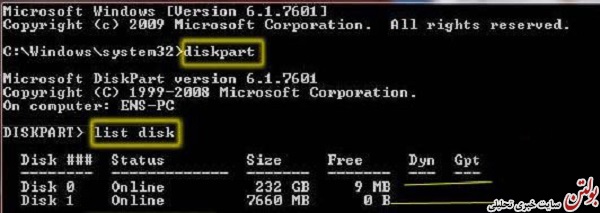
حالا همون طور که مینید دو دیسک 0 (هارد دیسک ) و دیسک 1 که همون فلش دیسک هستش لیست میشه و امکان داره که اعداد در سیستم شما فرق بکنه.
ایجاد پارتیشن اصلی قابل بوت و فرمت کردن و خروج از دیسک پارت
3- SELECT DISK 1
4- CLEAN
5- CREATE PARTITION PRIMARY
6- ACTIVE
7- SELECT PARTITION 1
8- FORMAT FS=FAT32 QUICK
9- EXIT

کپی کردن کدهای بوت ویندوز روی فلش
10- H: CD BOOT ( که H حرف اختصاری درایو DVD من هستش.)
11- CD BOOT
12- :BOOTSECT.EXE /NT60 J ( که J حرف اختصاری فلش دیسک من هستش.)
13- EXIT

این هم تصویر کامل عملیات

حالا فقط کافیه محتویات DVD ویندوز رو مستقیما به درون فلش دیسک کپی کنید.
فلش دیسک قابل بوت نصب ویندوز شما آماده ست.
از این به بعد برای تعویض ویندوز فلش رو به کامپیوتر وصل کنید.وقتی کامپیوتر رو روشن میکنید وارد بوت منوی بایوس مادربورد که معمولا کلید F12 هست بشید و از اونجا بوت رو روی فلش USB قراربدید یا با ورود به تنظیمات بایوس بوت اول رو روی USB قرار بدید.
حالا نصب ویندوز از فلش دیسک اجرا میشه و درست مثل وقتی که از روی DVD نصب میکردید مراحل نصب رو ادامه بدید...
یکی از بزرگترین مزایای این روش نصب بسیار سریع تر ویندوز به دلیل سرعت بیشتر انتقال داده ها از طریق USB هستش خصوصا اگه درگاه usb و فلش دیسک از نوع USB 3.0 باشند...
نکته :
برای نصب حتما باید محتویات DVD به درون فلش کپی بشن نه درون هیچ پوشه ای.
بعد از نصب ویندوز اگه از فلش دیسکتون استفاده میکنید محتویات فلش که همون DVD ویندوز هست با فایل های دیگه ای که میخواید تو فلش کپی کنید قاطی نشن ،یک پوشه مثلا به اسم Win Installation ایجاد کنید و اونها رو به درون این پوشه منتقل کنید تا زمان نصب مجدد ویندوز که دوباره خارجشون میکنید.
اگه حجم فلشتون بالاست و 4 گیگ براتون حجمی به حساب نمیاد بذارید پوشه تو فلش بمونه و اگه همون 4 گیگ حجم فلشتون هست پوشه رو تا نصب بعدی به هارد دیسک منتقل کنید....
ایجاد پارتیشن اصلی قابل بوت و فرمت کردن و خروج از دیسک پارت
3- SELECT DISK 1
4- CLEAN
5- CREATE PARTITION PRIMARY
6- ACTIVE
7- SELECT PARTITION 1
8- FORMAT FS=FAT32 QUICK
9- EXIT

10- H: CD BOOT ( که H حرف اختصاری درایو DVD من هستش.)
11- CD BOOT
12- :BOOTSECT.EXE /NT60 J ( که J حرف اختصاری فلش دیسک من هستش.)
13- EXIT


فلش دیسک قابل بوت نصب ویندوز شما آماده ست.
از این به بعد برای تعویض ویندوز فلش رو به کامپیوتر وصل کنید.وقتی کامپیوتر رو روشن میکنید وارد بوت منوی بایوس مادربورد که معمولا کلید F12 هست بشید و از اونجا بوت رو روی فلش USB قراربدید یا با ورود به تنظیمات بایوس بوت اول رو روی USB قرار بدید.
حالا نصب ویندوز از فلش دیسک اجرا میشه و درست مثل وقتی که از روی DVD نصب میکردید مراحل نصب رو ادامه بدید...
یکی از بزرگترین مزایای این روش نصب بسیار سریع تر ویندوز به دلیل سرعت بیشتر انتقال داده ها از طریق USB هستش خصوصا اگه درگاه usb و فلش دیسک از نوع USB 3.0 باشند...
نکته :
برای نصب حتما باید محتویات DVD به درون فلش کپی بشن نه درون هیچ پوشه ای.
بعد از نصب ویندوز اگه از فلش دیسکتون استفاده میکنید محتویات فلش که همون DVD ویندوز هست با فایل های دیگه ای که میخواید تو فلش کپی کنید قاطی نشن ،یک پوشه مثلا به اسم Win Installation ایجاد کنید و اونها رو به درون این پوشه منتقل کنید تا زمان نصب مجدد ویندوز که دوباره خارجشون میکنید.
اگه حجم فلشتون بالاست و 4 گیگ براتون حجمی به حساب نمیاد بذارید پوشه تو فلش بمونه و اگه همون 4 گیگ حجم فلشتون هست پوشه رو تا نصب بعدی به هارد دیسک منتقل کنید....
منبع: بولتن نیوز
شما می توانید مطالب و تصاویر خود را به آدرس زیر ارسال فرمایید.
bultannews@gmail.com


